Записки исполнителя
Достоверные признаки, по которым легко отличить сканированный и недостаточно тщательно выверенный текст от набранного вручную
© Лилия Молокоедова
1.В последние годы все чаще студентам приходится слышать фразу, приведенную в заголовке статьи, из уст разгневанного преподавателя, и вот результат — реферат или курсовая, дипломная работа не приняты! Особенно подвержены такому «диагнозу» те студенты, имеющие отношение к сдаваемому ими реферату (или того больше, диплому), мягко говоря, опосредованное, а попросту — купили или заказали её. Но даже, если студент свою работу совершенно самостоятельно написал (и из книжек сканировал кое-где, а как же!), бывает очень обидно получить незачет с такой «аргументацией». Обычно при этом преподаватели ссылаются на какие-то таинственные «20 признаков, по которым видно отсканированный текст» (число признаков произвольное), раскрыть которые отказываются, потому что… сами зачастую их не знают!
В то же время любому человеку, которому приходилось много работать как по набору, так и по сканированию текстов (а не только по пассивному их прочтению в распечатанном виде), постепенно становятся известны Достоверные Признаки, по которым легко отличить Сканированный и недостаточно тщательно выверенный текст от Набранного Вручную.
Итак, в этой небольшой статье я хочу рассказать вам о наиболее часто встречающихся Достоверных признаках. Многие из них очевидны и на распечатке, некоторые заметны только опытному взгляду непосредственно в текстовом редакторе.
Достоверные признаки отсканированного и распознанного текста:
1) Лишние пробелы в тексте.
2) Путаница букв и их сочетаний: и — й и наоборот, шт. — щ, гю — по, ю — го, и — к — н.
3) Неоправданные разрывы абзацев посредине предложения или даже слова.
4) Пробелы, дефисы и дефисы с пробелом в середине слов (недоисправленные переносы). Пример: пере- нос, про-бел, сере дине.
5) Апострофы ‘` и прочие буквы и символы в верхнем или нижнем регистрах или очень мелким кеглем в самых неожиданных местах текста (это неправильно распознанные программой остатки грязи со страниц бумажного оригинала).
6) Пробелы перед знаками препинания и их отсутствие после оных: «Таким образом , мы видим,что»;
7) Точка вместо запятой и наоборот;
8) «Мягкие» переносы (видны в редакторе в виде «крыжиков» - O).
К слову, обработка текстов после сканера — это тема отдельной статьи, и не одной.
Достоверные признаки текста не сканированного, а набиравшегося вручную.
1) Опечатки в виде замены дефисов нулем. Пример: кое0где.
2) Опечатки в виде замены соседних на клавиатуре букв. Пример: путаница предлогов «в» и «с» (стандартными средствами проверки орфографии это даже не ловится!).
3) Пропущенные буквы
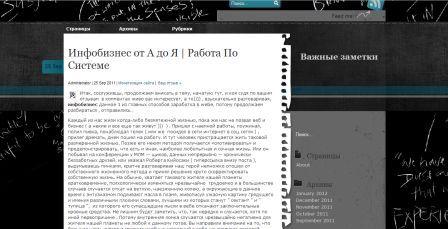
2. Вопреки суевериям ряда не совсем компьютерно грамотных преподавателей и студентов, наличие длинных тире в тексте не может служить признаком его сосканированности с книжек, в то же время как дефисы «-» вместо тире «—» признаком самостоятельного набора работы. Обычный грамотный оператор компьютерного набора знает отличие между минусом, дефисом и типографским тире и знает, как и где правильно ввести их в текст. В последних версиях редактора MS Word очень часто работает автоматическая замена одного или двух дефисов с пробелами вокруг них на длинное тире.
Вообще по применению этой группы знаков есть четкая градация по ГОСТу:
1) дефис используется в середине слов,
2) короткое тире, он же минус — в начале списков и между числами в интервалах, например, 15–20,
3) длинное тире — между словами в предложениях.
Когда важно соблюдать эти различия (строгий преподаватель или нормоконтролер), то при самостоятельном наборе можно сделать так:
1) вместо тире «пробел, 2 дефиса, пробел»,
2) в начале списков вместо использования автоматических списков ставим «ручками» два дефиса с пробелом,
3) между числами просто «два дефиса».
В конце работы делаем замену (Правка a Заменить с использованием кнопок «Больше»,»Специальный») соответственно :
1) на «неразрывный пробел, длинное тире, пробел»,
2) на «короткое тире, неразрывный пробел»,
3) на «короткое тире».
Именно в этом порядке. Если так уж раздражают кого-то эти длинные тире, то перенастроить в Word’е автозамену 2 дефисов на короткое тире в меню «Сервис» — «Автозамена». Код длинного тире 0151, короткого — 0150 (число набирается на серой числовой клавиатуре с предварительно нажатой клавишей Alt).
3. Абсолютно не достоверным следует считать и автоматически созданное оглавление как признак «покупной работы». Да, подавляющее большинство студентов, да и преподавателей, оформляют оглавления, вручную набивая в начале работы план и номера страниц. Но человек, профессионально занимающийся набором рукописных работ, может вставить автоматическое оглавление в работу вашего собственного сочинения точно так же, как и человек, профессионально пишущий учебные работы «с нуля» на заказ. Тут дело всего лишь в практике и профессионализме обращения с _текстовым редактором_, а не в происхождении работы.
Как же отличить Автоматически сформированное текстовым редактором Оглавление (о том, как быстро и легко сделать автоматическое оглавление мы напишем в след. выпусках рассылки) от Набитого Вручную?
1) У автоматического оглавления равномерны расстояния между точками, отделяющими текст раздела от номера страницы «ТЕОРЕТИЧЕСКИЙ АСПЕКТ ЧЕГО-ТО.............5» У созданного «ручками» оглавления это зачастую выглядит вот так «ТЕОРЕТИЧЕСКИЙ АСПЕКТ ЧЕГО-ТО... ... ... ... ..5». Почему? Потому что, когда набиваешь в последних версиях, например, MS Word три точки подряд, он их автоматически преобразует в многоточие – _один_ символ в виде трех точек. Если число точек не кратно трем, то лишние точки таковыми и отображаются. Что мы и наблюдаем во втором, рукописном, варианте оформления оглавления.
2) Параметр «кол-во точек на дюйм» у всех принтеров разный и иногда «ручное» оглавление «едет», перескакивая на след. строчку или наоборот ужимается; MS Word же автоматом подгоняет кол-во точек в оглавлении в соответствии с настройками принтера.
Итак, теперь вы несколько лучше вооружены в ситуациях, когда нужно отстоять законность (или скрыть незаконность) происхождения вашей работы.


